Q&Aナンバー【3207-3042】更新日:2008年6月28日
このページをブックマークする(ログイン中のみ利用可)
[Windows Vista] お気に入りの保存場所を変更した後、ホームページをお気に入りに登録できません。
| 対象機種 | すべて |
|---|---|
| 対象OS |
|
 質問
質問
Windows Vista のパソコンを使用しています。
Internet Explorer 7 で、お気に入りの保存場所を変更した後、ホームページをお気に入りに登録しようとすると、次のエラーメッセージが表示されて、登録できません。
【メッセージ】
・「'XXXXXXXXXX' を作成できません:
エラーを特定できません」
Internet Explorer 7 で、お気に入りの保存場所を変更した後、ホームページをお気に入りに登録しようとすると、次のエラーメッセージが表示されて、登録できません。
【メッセージ】
・「'XXXXXXXXXX' を作成できません:
エラーを特定できません」
 回答
回答
お気に入りの保存場所を変更した後、ホームページをお気に入りに登録しようとすると、次のエラーメッセージが表示され、登録ができないことがあります。
「'XXXXXXXXXX' を作成できません:
エラーを特定できません」
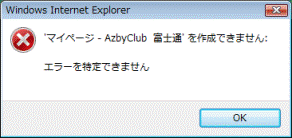
これは、お気に入りの保存場所を変更したことで、「お気に入り」フォルダのセキュリティ設定が変更された(「お気に入り」フォルダに書き込みする権限がなくなった)ために発生します。

「XXXXXXXXXX」は、お気に入りに登録しようとしているホームページによって異なります。
次の手順で、「お気に入り」フォルダが保存されている場所を確認します。

お使いの環境によっては、表示される画面が異なります。
次の手順で、「お気に入り」フォルダのセキュリティ設定を適切なセキュリティ設定にします。

Dドライブの直下に「お気に入り」フォルダが保存されているときの例をご案内します。

お使いの環境によっては、表示される画面が異なります。
「'XXXXXXXXXX' を作成できません:
エラーを特定できません」
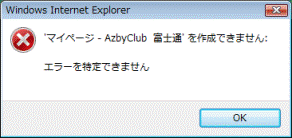
これは、お気に入りの保存場所を変更したことで、「お気に入り」フォルダのセキュリティ設定が変更された(「お気に入り」フォルダに書き込みする権限がなくなった)ために発生します。
次の項目を順に確認してください。

「XXXXXXXXXX」は、お気に入りに登録しようとしているホームページによって異なります。
手順1「お気に入り」フォルダが保存されている場所を確認する
次の手順で、「お気に入り」フォルダが保存されている場所を確認します。

お使いの環境によっては、表示される画面が異なります。
- Internet Explorer を起動します。
- キーボードの【F10】キーを押します。

「メニュー」バーが表示されている場合は、そのまま次の手順へ進みます。 - 「メニュー」バーが表示されます。
「お気に入り」をクリックします。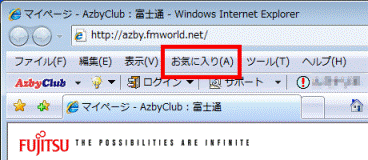
- 「お気に入り」メニューが表示されます。
表示された一覧から、「リンク」フォルダや「富士通 お勧めのサイト」フォルダなど、「お気に入り」フォルダの直下に保存されているフォルダ(または、ホームページ)を右クリックし、表示されるメニューから「プロパティ」をクリックします。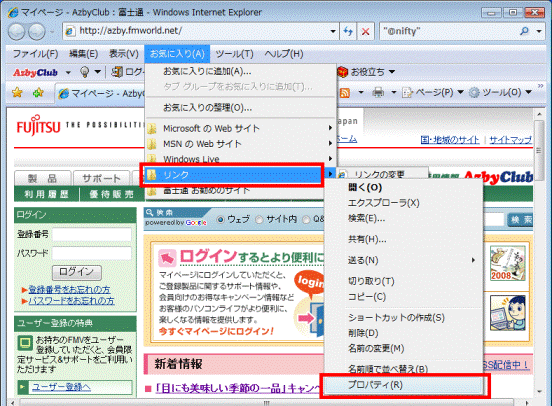
(「リンク」フォルダを右クリックしたときの例) - 「(手順4.で右クリックしたフォルダまたは、ホームページ名)のプロパティ」が表示されます。
「全般」タブをクリックします。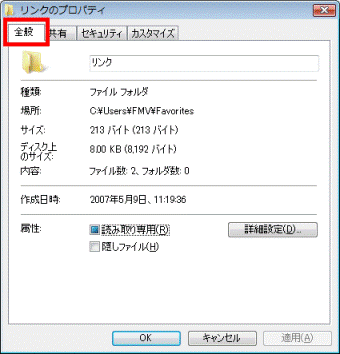
- 「場所」の項目の、現在設定されている「お気に入り」フォルダの場所を確認します。
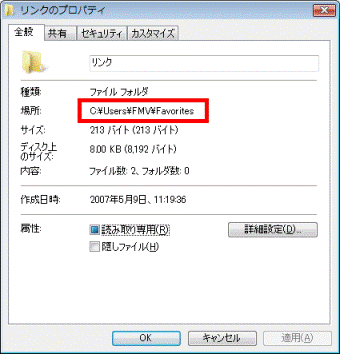

購入時は、「C:¥Users¥(ユーザー名)¥Favorites」と表示されています。
「Favorites」が「お気に入り」フォルダです。 - 「×」ボタンをクリックし、「(手順4.で右クリックしたフォルダまたは、ホームページ名)のプロパティ」を閉じます。
- Internet Explorer に戻ります。
「×」ボタンをクリックし、Internet Explorer を閉じます。
手順2「お気に入り」フォルダのセキュリティ設定をする
次の手順で、「お気に入り」フォルダのセキュリティ設定を適切なセキュリティ設定にします。

Dドライブの直下に「お気に入り」フォルダが保存されているときの例をご案内します。

お使いの環境によっては、表示される画面が異なります。
- 「コンピュータ」をクリックします。

- 「コンピュータ」が表示されます。
「ローカルディスク (D:)」をクリックします。
- 「ローカルディスク (D:)」が表示されます。
保存されている「お気に入り」フォルダを右クリックし、表示されるメニューから「プロパティ」をクリックします。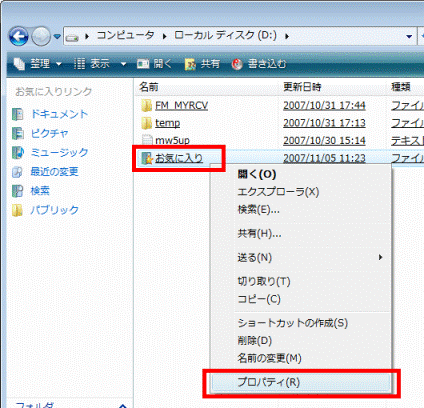
- 「お気に入りのプロパティ」が表示されます。
「セキュリティ」タブをクリックします。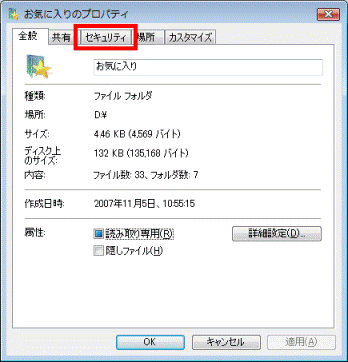
- 「アクセス許可を変更するには [編集] をクリック」の右側に表示されている、「編集」ボタンをクリックします。
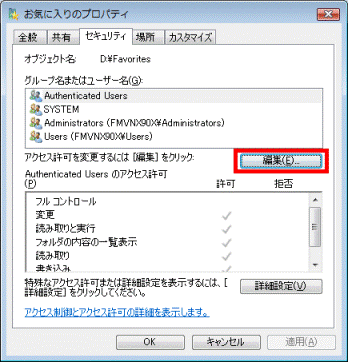
- 「お気に入り のアクセス許可」が表示されます。
「グループ名またはユーザー名」の欄から、アクセスを許可するユーザー名をクリックします。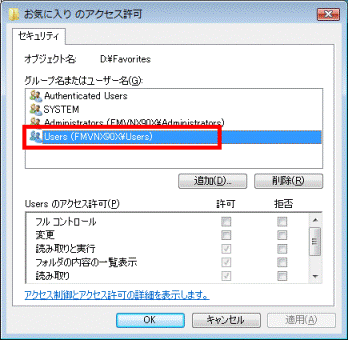
- 「(ユーザー名)のアクセス許可」の欄から、「フルコントロール」の「許可」のチェックボックスをクリックし、チェックを付けます。
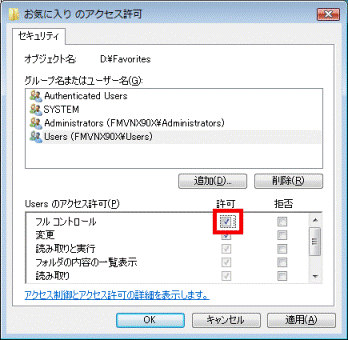
- 「OK」ボタンをクリックします。
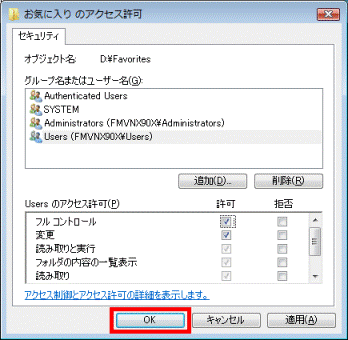
- 「お気に入りのプロパティ」に戻ります。
「OK」ボタンをクリックします。 - 「ローカルディスク (D:)」に戻ります。
「×」ボタンをクリックし、「ローカルディスク (D:)」を閉じます。 - Internet Explorer を起動します。
- ホームページをお気に入りへ登録できるかどうかを確認します。



